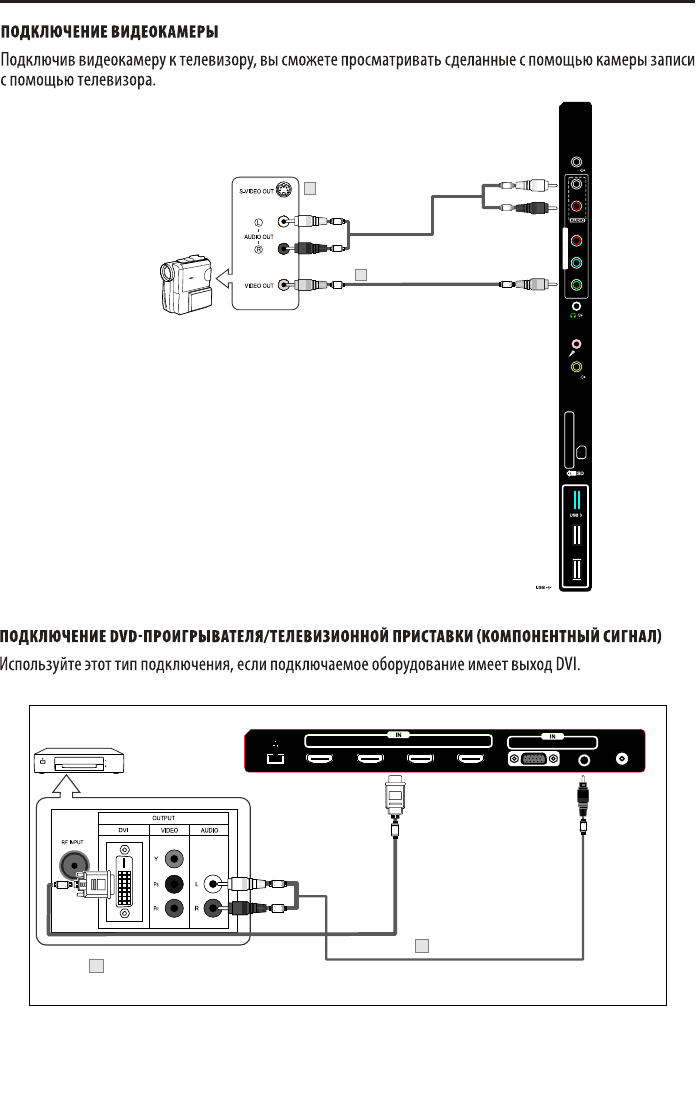Как подключить DVD-плеер к телевизору?
Несмотря на то что многие пользователи для просмотра видео используют компьютер, DVD-проигрыватели все еще используются. Современные модели отличаются от ранее выпущенных компактными размерами, функциональностью и большим набором разъемов. Производители цифровой техники продумали несколько способов подключения, предоставляя каждому пользователю выбрать оптимальный вариант.
Виды разъемов
Перед тем как начать процедуру подключения, нужно внимательно осмотреть плеер и телевизор на наличие доступных портов.
Количество и конфигурация разъемов зависят от новизны модели и ее функциональности.
Старые модели телевизионных приемников и DVD-проигрывателей существенно отличаются от свежих версий. Рассмотрим самые широко используемые разъемы.
HDMI
Данный вариант считается оптимальным для синхронизации с плазмой. Через кабель HDMI обеспечивается максимальный уровень передачи аудио- и видеосигнала. Чтобы картинка была красочной, а звук чистым, необходимо использовать качественный соединительный провод.
SCART
Современные модели DVD-плееров все реже оснащают таким разъемом. Этот вариант обеспечивает оптимальное качество картинки и звука, уступая только HDMI.
Этот вариант обеспечивает оптимальное качество картинки и звука, уступая только HDMI.
RCA
Следующий вид разъемов активно используется из года в год и, несмотря на появление усовершенствованных вариантов, сохраняет актуальность. Порты RCA используются для подключения техники через «тюльпаны». Это набор разъемов из трех цветов: красный и белый – для передачи звукового сигнала; желтый – для видео.
S-Video
Способ подключения через порт S-Video рекомендуется выбирать только в том случае, если другие варианты невозможны. Через данный порт можно передать только изображение, для звука понадобится специальный переходной кабель.
Через данный порт можно передать только изображение, для звука понадобится специальный переходной кабель.
Современные производители предлагают покупателям несколько доступных вариантов для синхронизации техники – юзеру остается только выбрать наиболее подходящий.
Подключение
Чтобы подключить к телевизору DVD-плеер, необходимо выбрать один из доступных способов, подготовить нужный кабель и, придерживаясь понятной схемы, выполнить работу. Выполняя простые действия, правильно подсоединить видеоплеер к телевизору не составит труда.
В процессе сопряжения плеер и телевизионный приемник должны быть отключены от электросети.
После завершения работы технику следует включить и проверить работоспособность.
№1
Подключение через порт и кабель HDMI можно осуществить только при использовании современной техники. Это простой и легкий способ синхронизации, обеспечивающий высокое качество сигнала.
Сопряжение выполняется довольно просто.
- Для начала нужно найти нужный разъем на телевизоре – как правило, он находится на задней панели. Рядом с портом может быть обозначение HDMI In.
- Найдите разъем на проигрывателе. Производители обозначают его как HDMI Out.
- Соедините оборудование при помощи кабеля. Проверьте, чтобы штекер плотно держался в разъеме.

- Включите телевизор, откройте окно настроек. Установите прием видео- и аудиосигнала через HDMI-вход.
- Включите плеер и проверьте соединение.
- Вставьте диск или флешку в проигрыватель, включите видео и проверьте работоспособность техники.
№2
Отличительной характеристикой этого кабеля являются крупные размеры.
В зависимости от модели телевизора на нем может быть несколько портов SCART. В этом случае нужно выбрать тот, возле которого есть обозначение «In».
№3
Следующий вариант чаще всего используют при работе с устаревшим оборудованием. Многие пользователи давно знакомы с портами и кабелями данного типа. Чтобы соединить технику, достаточно
№4
 Название порта указывает на то, что этот канал подходит только для передачи изображения. Чтобы передать звуковой сигнал, надобится использовать еще один кабель («колокольчики» или «тюльпаны»).
Название порта указывает на то, что этот канал подходит только для передачи изображения. Чтобы передать звуковой сигнал, надобится использовать еще один кабель («колокольчики» или «тюльпаны»).Для подключения дополнительных настроек не потребуется. Достаточно только подключить кабель к оборудованию, включить его и наслаждаться фильмом.
Используя описанные выше способы, можно подключать как стационарные, так и портативные проигрыватели.
Использование компонентного кабеля
На некоторых DVD-проигрывателях можно найти стандартные цветные порты «тюльпаны», но только в количестве не трех, а 5 штук. Это улучшенный вариант, обеспечивает более высокое качество передачи сигнала. Несмотря на увеличенное количество портов, процесс подключения такой же, как при использовании стандартного кабеля RCA. Подключение происходит точно по цветам. После проводим проверку на успешную передачу сигнала.
Подключение происходит точно по цветам. После проводим проверку на успешную передачу сигнала.
Дополнительные рекомендации
Многие пользователи совершают ошибку, когда ставят телевизор поверх проигрывателя. Делать этого не рекомендуется, даже если ТВ-приемник имеет небольшие размеры. Не все плееры могут похвастаться прочностью корпуса. Лучше всего использовать специальную тумбочку под телевизор со специальной полкой под DVD-плеер.
Лучше всего использовать специальную тумбочку под телевизор со специальной полкой под DVD-плеер.
Желательно, чтобы проигрыватель был размещен недалеко от телевизора. При большом расстоянии соединяющие провода сильно нагреваются, что негативно сказывается на качестве приема и передачи сигнала.
Высокая температура особенно влияет на кабель HDMI. Если провода будут в сильном натяжении, они могут неплотно держаться в гнездах.
Возможные проблемы и их устранение
Процесс синхронизации оборудования прост, но в этом случае можно столкнуться с различными проблемами.
- Если техника отказывается работать, нужно проверить питание. Возможно, неисправность кроется в розетке или проводке. Подключите к сети любое другое устройство, и проверьте его работоспособность.
 Если проблема заключается в проводке, лучше обратиться за помощью к профессионалам. А также внимательно осмотрите провод на наличие повреждений.
Если проблема заключается в проводке, лучше обратиться за помощью к профессионалам. А также внимательно осмотрите провод на наличие повреждений.
- При отсутствии звука или изображения нужно проверить целостность кабеля, используемого для синхронизации. При обнаружении сильных дефектов его нужно заменить. Не экономьте на качестве провода – от этого зависит передача изображения и звука. Не забудьте настроить телевизор после подключения плеера. В соответствующем меню нужно выбрать новый источник приема сигнала.
- Если телевизор получает сигнал от проигрывателя, но его качество очень низкое, возможно, нужно проверить надежность соединения. Штекер должен плотно держаться в разъеме. Если гнездо начинает люфтить, технику нужно сдать в ремонт.
- Отсутствие сигнала или его низкое качество может быть связано с тем, что в разъем для подключения попал посторонний предмет. Проверяйте порты перед сопряжением и периодически чистите их от пыли и других загрязнений.

- Если вы подключаете проигрыватель или телевизор впервые, возможно, вы имеете дело с бракованной техникой. По возможности используйте другое оборудование, чтобы обнаружить источник проблемы. Пока гарантийный срок не подошел к концу, оборудование можно сдать в сервисный центр на бесплатный ремонт или замену.
Кабель нужно хранить в сухом и недоступном для детей и животных месте. Аккуратно сложите его. Для фиксации можно использовать стяжки и другие фиксаторы. Следите, чтобы на шнуре не было заломов.
О том, как подключить DVD-плеер к телевизору, можно посмотреть в видео ниже.
youtube.com/embed/vmKgLMEPYIg?modestbranding=1&start=90&iv_load_policy=3&rel=0″/>
Как подключить ДВД к телевизору Самсунг, LG, Philips
Автор Петр Грас На чтение 5 мин Просмотров 62.4к. Опубликовано
После покупки DVD плеера, возникает вполне логичный вопрос, как подключить ДВД к телевизору. Многим может показаться, что здесь ничего сложного нет. Однако, как показывает практика, проблемы с подсоединением возникают часто. В результате процесс настройки проигрывателя затягивается на целый день.
Содержание статьи:
- Определяемся с доступными разъемами
- Выполняем подключение DVD
- HDMI
- SCART
- RCA
- Компонентный кабель
- Возможные проблемы в процессе подключения DVD
- В завершение
Определяемся с доступными разъемами
Чтобы понять, как подключить DVD к телевизору, необходимо изучить оба устройства на предмет доступных разъемов. Здесь многое зависит от возраста техники, поэтому разъемы могут существенно отличаться. Рассмотрим наиболее популярные варианты:
Здесь многое зависит от возраста техники, поэтому разъемы могут существенно отличаться. Рассмотрим наиболее популярные варианты:
- HDMI.
Идеальное решение, особенно, если у вас плазма. Обеспечивает передачу изображения и звука в максимально высоком качестве. Выбирая подобный метод, обязательно подыщите качественный соединительный кабель. В приоритете модели кабеля 2.0 и выше, обладающие маркировкой «High speed with Ethernet» и желательно брендовые изделия.Так выглядит кабель HDMI
- RCA.
Уже на протяжении многих лет является наиболее востребованным разъемом для подсоединения мультимедийной техники. Для многих RCA – это тюльпаны, а разъем состоит из трех гнезд – красный и белый для звука, а желтый для передачи видео.Так выглядит RCA кабель
- SCART.
Редкий гость на современных DVD проигрывателях. По качеству передачи картинки и звука уступает только первому варианту. Чтобы провести подключение, потребуется приобрести специальный переходной шнур SCART-RCA.
Чтобы провести подключение, потребуется приобрести специальный переходной шнур SCART-RCA.Переходной шнур SCART-RCA
- S-video.
Как подключить DVD плеер к своему телевизору через S-video стоит рассматривать только, если предыдущие варианты по каким-либо причинам недоступны. Через этот разъем передается только картинка, для звука потребуется дополнительно использовать переходной шнур с тюльпанами или задействовать разъемом 3.5 мм. Так, если на проигрывателе присутствует подобный разъем, а на ТВ стандартный антенный вход, можно применить переходник S-video-RF.S-video — RCA переходник
Следует отметить, что сейчас доступны всевозможные переходные кабели, поэтому безвыходных ситуаций не бывает. Остается только выбрать наиболее удобный способ для себя.
Выполняем подключение DVD
Как подключить DVD к телевизору Samsung – рассмотрим все способы, отметим настройки, которые потребуется провести. В процессе подключения ТВ и DVD не должны быть подключены к электросети.
HDMI
Подобный разъем присутствует исключительно на современных моделях устройств. Чтобы выполнить подключение, потребуется провести следующие действия:
- на задней панели телевизора находим нужный порт, он может быть подписан HDMI In. На DVD находим идентичный разъем, подписанный HDMI Out;
- соединяем с помощью HDMI-кабеля. В комплекте с плеером он не идет, его потребуется приобрести;
- в настройках ТВ нужно установить прием сигнала с HDMI порта;
- включаем технику и проверяем правильность подключения.
Теперь можно запускать диск с любимым фильмом и просматривать его в отменном качестве.
SCART
Редко, но бывает с плеером идет в комплекте кабель SCART. Его с другим не перепутаешь, так как штекеры довольно внушительных размеров. Для подключения ничего больше не требуется. Находим на обеих устройствах соответствующие разъемы и с помощью провода выполняем соединение.
Необходимо учитывать, что на некоторых моделях ТВ может быть несколько разъемов SCART. Выбрать нужно вариант, который подписан «In».
Выбрать нужно вариант, который подписан «In».
RCA
С кабелем RCA, он же «тюльпан» предельно просто, все соответствует своим цветам, ничего не нужно придумывать и изобретать. Сначала подключаем провод к разъемам на ДВД, а потом идентично подсоединяем ТВ. Единственный недостаток данного способа – это не самое высокое качество изображения. Если у вас дома хороший современный телевизор, лучше рассмотреть способы, представленные выше.
Компонентный кабель
В некоторых современных моделях DVD можно увидеть не три стандартных разъема RCA, а целых пять. Подобное сочетание обеспечивает более качественный звук и четкое изображение. Подсоединение проводится строго по цветам.
После установки соединительного кабеля между ТВ и плеером обязательно проводим проверку. Если после установки диска появится изображение, значит все сделано правильно.
Возможные проблемы в процессе подключения DVD
Даже разобравшись, как подключить новый DVD к телевизору LG вполне возможно, что в последующем придется столкнуться с определенными проблемами.
- Проверка питания. Если для плеера предусмотрена отдельная розетка, убеждаемся, есть ли в ней напряжение. Обязательно проверяем удлинитель, если он применяется в процессе подключения. Осматриваем вилку и провод, идущий к устройству.
- Определяемся с каналом. Если изображение на экране не появляется, проверяем все доступные каналы и дополнительные. Изучаем настройки, вполне возможно не включен нужный режим приема сигнала. Кстати, можно заглянуть в руководство телевизора, там обязательно будут нужные подсказки.
- Кабель. Проверяем, насколько правильно все подсоединено, соответствует ли цвет штекера разъему. Также провод не должен быть натянут. Даже если он правильно при этом установлен, картинка может идти с помехами. Если есть другой переходной кабель, пробуем им подключить. Вполне возможно штекер пришел в негодность или провод с дефектом.
Если после всех манипуляций, изображение на экране телевизора так и не появилось – значит, технические проблемы с DVD плеером. Нужно посетить сервисный центр, где специалисты проведут диагностику и по необходимости ремонт.
Нужно посетить сервисный центр, где специалисты проведут диагностику и по необходимости ремонт.
Если после диагностики окажется, что DVD в полном порядке, но подключить его не получается, тогда желательно привлечь специалистов. Хотя подобное случается крайне редко.
В завершение
Подключить DVD плеер к телевизору можно самостоятельно. Процедура довольно простая, с которой справится даже неопытный человек. Устройства отключаются от питания, соединяются специальным переходным кабелем, остается только выбрать источник сигнала на ТВ и запустить диск на плеере. Если вся техника исправная, то процесс подключения займет пять минут вашего личного времени.
Как ДВД подключить к телевизору самостоятельно?
Много современной техники представлено в магазинах, в том числе и для воспроизведения дисков. Покупая ДВД проигрыватель, стоит учитывать какой вид входов предусмотрен в вашей модели ТВ, чтобы потом долго не думать, как подключить DVD к телевизору.
Покупая ДВД проигрыватель, стоит учитывать какой вид входов предусмотрен в вашей модели ТВ, чтобы потом долго не думать, как подключить DVD к телевизору.
Способы соединения
В комплекте к оборудованию идут определенные провода для подключения ДВД к телевизору. Обычно используются стандартные варианты кабелей:
- Самый популярный «тюльпаны» или провод RCA. На концах расположены разноцветные наконечники (белый и красный для аудио, желтый для видео), которые необходимо вставить во входы такого же цвета в ТВ. Такое подключение редко вызывает вопросы у пользователей, главное не перепутать цвета.
- Подключить DVD плеер можно при помощи SCART провода, который имеет широкий вход с двумя рядами контактов. Вставлять кабель нужно в соответствующее отверстие на ТВ.
- Еще один способ – это использовать S-видео вход, через который будет поступать только изображение, а для передачи звука необходимо будет вставить тюльпаны нудного цвета. Такое подключение называют композитным, и для него потребуется в общей сложности целых пять разъемов.

- В современных устройствах все чаще используют разъем HDMI, который внешне схож с USB переходником. Такая схема подключения дает самый высококачественный сигнал.
Важно! Если вы не нашли соответствующего кабеля в комплекте, который бы подходил к вашей модели ТВ, то необходимо дополнительно приобрести переходник, учитывая имеющиеся разъемы.
Проверка работоспособности оборудования
Разобравшись, как можно подключить дивиди к телевизорам с разными разъемами, следом необходимо проверить работоспособность оборудования и провести дополнительные настройки при необходимости. Для этого следует:
- включить устройство в розетку;
- запустить подключаемый проигрыватель;
- на пульте от ДВД нажать на кнопку Setup;
- зайти в раздел «Параметры изображения»;
- настроить все необходимые параметры;
- настроить звук и подходящий вариант эквалайзера.
После всех настроек можете наслаждаться выбранным фильмом. А для лучшего качества звука, даже к хорошим ТВ от Самсунг можно дополнительно приобрести колонки, к которым будет отдельное подключение.
А для лучшего качества звука, даже к хорошим ТВ от Самсунг можно дополнительно приобрести колонки, к которым будет отдельное подключение.
Покупая любой DVD проигрыватель от любого производителя (Samsung, LG и другие), проверяйте наличие необходимого кабеля для соединения устройства к вашей модели ТВ или приобретайте переходник. Сами настройки и соединение проводов много времени не займут, и справиться с ними может абсолютно любой пользователь, который знает, как подключить ДВД.
Как подключить dvd к телевизору шнуры?
Как включить двд диск на телевизоре?
HDMI кабель Подключите один конец кабеля к разъему HDMI в DVD-плеере. Ищите маркировку «HDMI» или «HDMI OUT» (HDMI выход). Подключите другой конец кабеля к разъему HDMI в телевизоре.
Можно ли подключить DVD к старому телевизору?
Как подключить двд к телевизору
- Выключите все устройства с сети.

- Достаньте из коробки провод RCA, HDMI или SCART (в зависимости какой идёт в комплекте).
- Одну часть кабеля присоедините к телевизору, а вторую к двд.
- Включите ТВ, а после второе устройство.
- В настройках выберите формат воспроизведения DVD.
- Всё готово.
Как подключить видик к телевизору?
Процесс подключения очень прост. Достаточно взять шнур и подключить его к соответствующим портам на DVD-плеере и приемнике ТВ сигнала. В зависимости от модели телевизора на нем может быть несколько портов SCART. В этом случае нужно выбрать тот, возле которого есть обозначение «In».
Как подключить двд к телевизору без тюльпанов?
Подключите один край кабеля к разъему HDMI в DVD-плеере. Отыскивайте маркировку «HDMI» либо «HDMI OUT» (HDMI вывод). Подключите второй край кабеля к разъему HDMI в ТВ.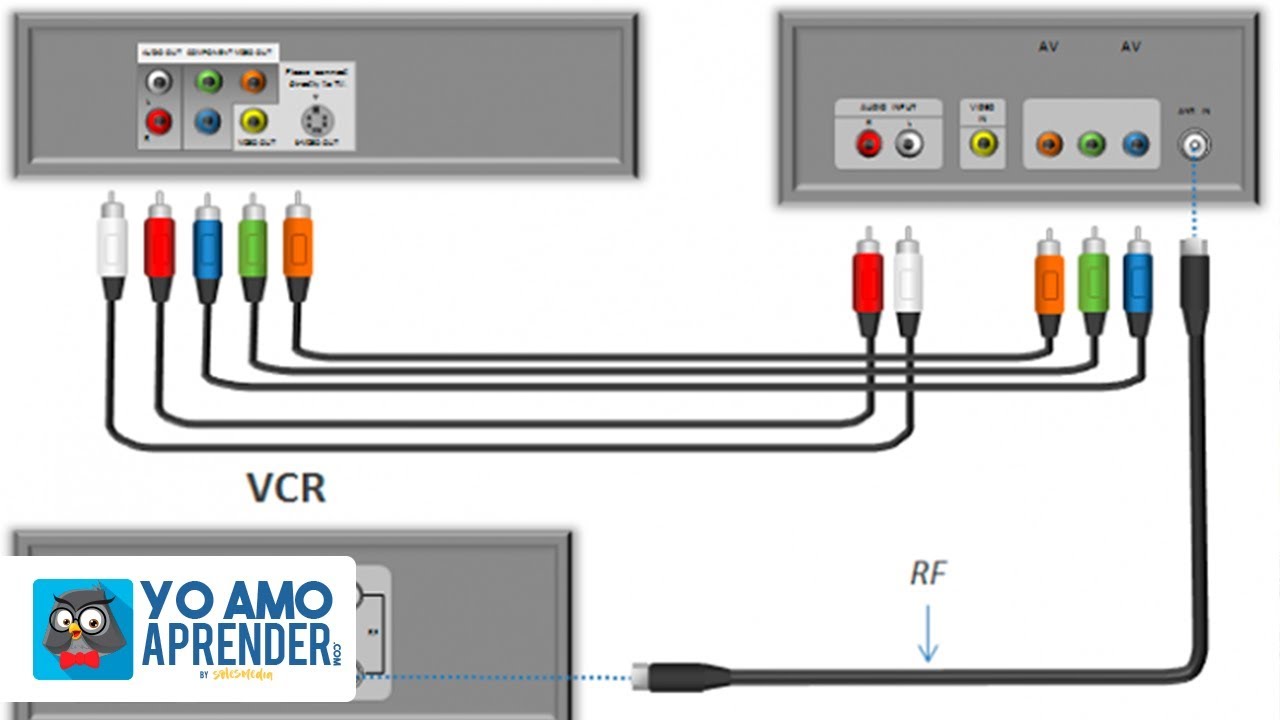 Такой разъем есть только лишь в современных LED телевизорах.
Такой разъем есть только лишь в современных LED телевизорах.
Как подключить телевизор с DVD?
HDMI.
- на задней панели телевизора находим нужный порт, он может быть подписан HDMI In. На DVD находим идентичный разъем, подписанный HDMI Out;
- соединяем с помощью HDMI-кабеля. …
- в настройках ТВ нужно установить прием сигнала с HDMI порта;
- включаем технику и проверяем правильность подключения.
16.12.2019
Как подключить к телевизору Samsung DVD?
В зависимости от кабеля, который вы подключили к DVD-плееру, вставьте штекер(ы) в соответствующий разъем на задней панели телевизора Samsung. Подключите HDMI-кабель к разъему «HDMI». Компонентный или композитный кабель вставьте в разъемы соответствующих цветов на задней панели телевизора.
Почему на DVD иногда показывает черно белым?
Причиной черно-белого изображения может быть установленая в настройках телевизора вручную система цветности, отличная от PAL.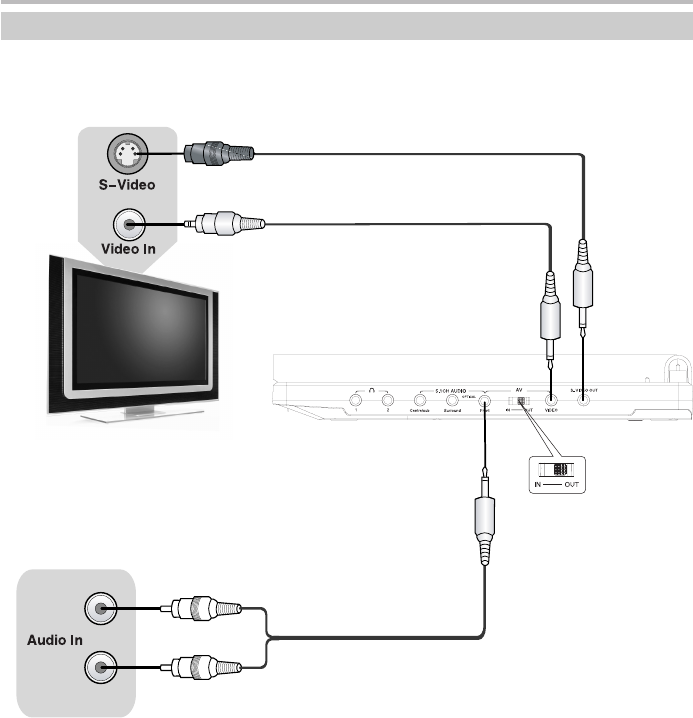 В этом случае нужно найти в меню телевизора управление системой цветности и выставить авторежим или режим PAL. Именно в этом режиме по умолчанию транслируют видеосигнал цифровые приставки.
В этом случае нужно найти в меню телевизора управление системой цветности и выставить авторежим или режим PAL. Именно в этом режиме по умолчанию транслируют видеосигнал цифровые приставки.
Как настроить телевизор на видеомагнитофон?
Применение коаксиального кабеля
- Поставить кабель в разъем видеотехники с обозначением RF/COAX Out.
- Другой конец провода включить в ТВ в разъем RF/COAX In.
- Включить технику. На видеомагнитофоне нажать клавишу Play.
- Через пульт от телевизора запустите поиск каналов. …
- Смотрите выбранную видеокассету.
10.07.2020
Как правильно подключить тюльпаны к телевизору?
Как подключить внешнее устройство к телевизору при помощи композитного кабеля (3 тюльпана)
- 1 Подключите провода к внешнему устройству (приставке, видеоплееру): желтый — к видеовыходу, красный и белый — к аудиовыходам.

- 2 Подключите провода к ТВ: желтый — в разъем VIDEO (Y), красный и белый — в разъемы AUDIO L и R.
28.03.2018
Как подключить тюльпаны к старому телевизору?
Схема подключения через «тюльпан» выглядит следующим образом:
- Выключите телевизор и ресивер из розеток.
- Подключите разъемы кабелей в те гнезда, к которым они подходят. …
- Подсоедините антенный кабель к приставке. …
- Включите телевизор, зайдите в меню и выберите режим AV. …
- Настройте каналы на цифровой приставке.
Как правильно подключить домашний кинотеатр к телевизору?
Для того, чтобы подключить домашний кинотеатр, нужно подсоединить один конец кабеля к гнезду «OUT» на ресивере, а другой к «IN» на телевизоре. Это позволит сделать звучание чистым, без каких-либо помех.
Как подключить к телевизору Sony DVD Player?
Подключите кабели RCA к портам A / V Out на задней панели проигрывателя DVD. Порты имеют три разных цвета (красный, белый и желтый). Убедитесь, что кабели RCA подключены к соответствующим цветным портам. Красный и белый кабели RCA передают аудиосигнал, а желтый кабель передает видеосигнал.
Как подключить к телевизору LG DVD?
Той стороной, на которой разъем Scart, шнур вставляется в проигрыватель, а той, где «тюльпаны» – в телевизор. С одной стороны компонентного кабеля расположены пять штекеров. Их необходимо подсоединить к DVD-плееру, следуя цветовым маркировкам. Три из них отвечают за картинку и два – за звук.
Как подключить двд с караоке к телевизору?
Подключение через DVD
- Подберите кабеля с подходящими типами портов (HDMI или SCART) и подсоедините приставку к телевизору.
- Соедините микрофон к проигрывателю.
- При помощи пульта дистанционного управления выберите источник сигнала – DVD.
- Включите установку и наслаждайтесь караоке, используя специальный диск.
15.07.2020
Как подключить DVD плеер к компьютеру?
Для подключения к аудиокарте компьютера акустической системы DVD-плеера возьмите кабель и присоедините входы и выходы (к первому «мини-джек» и «тюльпан» ко второму). Произведите настройки воспроизведения звука. Включите DVD-плеер в сеть и укажите в его настройках нужный канал аудиовыхода.
При соединении вашего телевизора с внешним устройством, например, проигрывателем DVD/BD, жестким диском, персональным компьютером или устройством памяти USB, возникают проблемы? Узнайте, как найти и устранить неисправность.
Данная статься позволит устранить проблемы, связанные с соединением и совместимостью с внешними мультимедийными устройствами воспроизведения/записи (персональным компьютером, кассетным видеомагнитофоном, проигрывателем/рекордером DVD, AV-ресивером/домашним кинотеатром) и внешними устройствами хранения данных (устройством памяти USB, жестким диском).
Примечание: Не описываются приемники кабельного телевидения и проблемы, связанные с функцией Wi-Fi Direct , или Интернет и домашними сетями.
Чтобы устранить проблему, связанную с соединением, воспользуйтесь приведенными ниже шагами.
1. Проверьте свое оборудование и соединительные кабели
2. Поиск и устранение неисправности для устройства каждого типа
1. Устройство USB (жесткий диск, устройство памяти USB)
2. Проигрыватель и & рекордер DVD/Blu-Ray
3. Персональный компьютер
4. Внешняя аудиосистема
5. Другие входя HDMI
3. Обновите и перезапустите свой телевизор и подключенное устройство
1. Проверьте свое оборудование и соединительные кабели
Проверка оборудования
- При установке дополнительного оборудования оставляйте некоторое расстояние между ним и телевизором.
- Чтобы обеспечить в своей системе максимально высокое качество изображения и звука, необходимо подключать свои лучшие устройства к доступным разъемам наиболее высокого качества. Например: проигрыватель Blu-Ray Disc или кабельный ресивер формата HD к разъему HDMI, затем свой проигрыватель DVD к компонентному входу, кассетный видеомагнитофон к разъему S-video и так далее.
- Кроме того, качество изображения в значительной мере зависит от качества используемого кабеля. Чем больше звёздочек имеет кабель в таблице ниже, тем выше его качество.
Подробная информация и примеры подключения можно найти в статье: Как соединить телевизор с другими устройствами? (внизу статьи)
Проверка соединительных кабелей
- 1. Отсоедините и подсоедините все кабели, соединяющие телевизор и проблемное устройство (устройства). Убедитесь, что все кабели подключены правильно.
- 2. Убедитесь, что все кабели на передающем устройстве подключены к выходному разъему (OUT), и к входному разъему (IN) на принимающем устройстве.
- 3. Убедитесь, что ваши кабели исправны. Для этого можно попробовать подключить другой кабель того же типа.
- 4. С помощью кнопки HOME пульта дистанционного управления телевизора убедитесь, что выбран правильный вход.
2. Поиск и устранение неисправности для устройства каждого типа
1. Устройство USB (жесткий диск, устройство памяти USB)
Трудности с использованием жесткого диска?
Чтобы найти решение любой проблемы, связанной с жестким диском, обратитесь к указанной ниже статье.
Проблемы с использованием жесткого диска вашего телевизора? Узнайте, как найти и устранить неисправность
Сложности с воспроизведением отдельных файлов?
- В первую очередь, проверьте, что формат и параметры вашего файла поддерживается вашей моделью телевизора Файлы каких типов поддерживаются для воспроизведения домашняя сеть [home network] и USB? . Подробные параметры файла можно выяснить, проверив файл на компьютере с помощью приложения MediaInfo.
Если тип и параметры файла не соответствуют указанным в документации к вашей модели телевизора, то их воспроизвести не удастся. Попробуйте загрузить файл из других источников или конвертировать его на компьютере в поддерживаемый телевизором формат. Возможно, файлы или файловая система на жёстком диске повреждены. Подключите жёсткий диск к компьютеру и выполните проверку файловой системы. Попробуйте заново скопировать проблемные файлы на жёсткий диск с компьютера.
Примечание: В случае редактирования определенный файл может перестать воспроизводиться независимо от того, что имеет совместимое расширение. Также файлы могут быть защищены авторскими правами.
Сообщение Воспроизведение недоступно (Playback not available)” для JPEG
* Ваш телевизор поддерживает только форматы JPEG YCbCr 422/420, но не поддерживает JPEG YCbCr 444. Если на вашем компьютере установлено приложение для редактирования фотографий, которое поддерживает преобразование JPEG (444 <—> 422/420), конвертируйте файл JPEG в формат, поддерживаемый телевизором. Подробная информация приводится в руководстве по использованию редактора фотографий.
* Если файл JPEG был загружен из сети Интернет и часть данных файла пропала, пожалуйста, загрузите фотографию еще раз, так как некоторые изображения могут не отображаться, если часть данных файла пропала или разрушена.
* Длительное хранение файла на устройстве памяти также может сделать его недоступным.
2. Проигрыватель и рекордер DVD/Blu-Ray&
Ниже приводятся некоторые наиболее часто встречающиеся проблемы. Щелкните на проблеме кнопкой мыши, чтобы узнать решение.
Нет звука или аудиосигнала при подключении проигрывателя Blu-ray Disc (BD) к телевизору или AV-усилителю через HDMI
При использовании проигрывателя Blu-ray Disc экран телевизора полностью черный или мигает
Как использовать Bravia Sync/Control для HDMI
3. Персональный компьютер
Как подключить персональный компьютер к телевизору
4. Внешняя аудиосистема
Система домашнего кинотеатра
Если телевизор подключен к системе домашнего кинотеатра по соединению HDMI и звук отсутствует или прерывается:
- Обязательно используйте высокоскоростной (High Speed) кабель HDMI.
- Для динамиков телевизора (TV Speaker) необходимо установить настройку Аудиосистема (Audio System) с помощью кнопки меню синхронизации (Sync menu) на пульте дистанционного управления.
1. В настройках звука (Sound setting) установите для параметра Динамики (Speakers) настройку Аудиосистема (Audio System).
2. В настройках звука (Sound setting) установите для параметра Выход аудиосигнала (Audio Out) настройку Фиксированный (Fixed).
Более подробную информацию можно найти здесь: Как использовать Bravia Sync / Home Theatre Control
Монолитная подставка/акустическая система «саундбар»
Для воспроизведения звука через монолитную подставку/акустическую систему «саундбар» на пульте дистанционного управления телевизора нажмите кнопку HOME / MENU > Выберите Опции (Options) > Прокрутите список вниз и выберите Динамики (Speakers) > Выберите Аудиосистема (Audio System).
При подключении через HDMI убедитесь, что подставка подключена к тому разъему HDMI на телевизоре, который имеет обозначение HDMI ARC (Audio Return Channel – канал возврата аудиосигнала).
Примечание: Регуляторы тональности звучания, воспроизводимого подставкой, находятся в меню телевизора. Для получения доступа к различным звуковым полям выберите «Выбор сцены (Scene Select)» с помощью кнопки Опции (Options) на пульте дистанционного управления телевизора.
5. Другие входы HDMI
Если ваш телевизор сталкивается с определенными симптомами для соединений HDMI, например:
- Устройства не обнаруживаются
Другие связанные с HDMI симптомы
Пожалуйста, прочитайте статью по телевизорам Sony с операционной системой Android: » Потенциальные проблемы с соединением HDMI и как их устранить
Вам кажется, что в данной статье не упоминается ваша проблема? Обратитесь к нашей базе данных часто задаваемых вопросов, щелкнув кнопкой мыши на вкладке Часто задаваемые вопросы (Frequently Asked Questions) на нашем веб-сайте поддержки.
Ваша проблема не упоминается в нашей базе данных часто задаваемых вопросов или предложенное решение не работает? Возможно, поможет обновление прошивки вашего телевизора и сброс его настроек.
Как обновить прошивку
Прошивку вашего телевизора можно обновить напрямую через Интернет. Кроме того, обновление можно провести с помощью устройства памяти USB, загрузив в него прошивку с сайта поддержки Sony.
Мой телевизор подключен к сети Интернет
Обновление прошивки/программного обеспечения телевизора Sony с операционной системой AndroidМой телевизор не подключен к сети Интернет
Обновление телевизора Sony с операционной системой Android с помощью флэш-памяти USB Процедура обновления подключенного устройства приводится в руководстве по его эксплуатации.
Проблема не устранена? Сбросьте параметры на заводские настройки
Внимание: Все пользовательские настройки и предпочтения будут стерты!
Для сброса настроек своего телевизора, пожалуйста, воспользуйтесь следующей процедурой: Как сбросить параметры телевизора на заводские настройки по умолчанию
ПРИМЕЧАНИЕ: Узнайте, как сбросить параметры телевизора Sony с операционной системой Android на настройки по умолчанию
Чтобы сбросить настройки подключенного устройства, пожалуйста, обратитесь к руководству по его эксплуатации.
Существует множество различных причин, по которым невозможно корректно отображать контент через домашнюю сеть*.
ПРИМЕЧАНИЕ: На телевизорах, отличных от Android TV™, домашняя сеть также известна как DLNA.
Как подключить DVD к телевизору: доступные разъёмы, процесс подключения
Сейчас многие пользователи для просмотра кино используют сеть интернет и современные устройства, но остались и те, кто применяет DVD-проигрыватель. Инновационные модификации более компактные, функциональные и имеют множество разъёмов. Это становится причиной неправильного подключения. Альтернатив несколько.
Доступные разъёмы для DVD
До того, как перейти к процедуре подключения DVD-проигрывателя к телевизору, найдите доступные порта.
HDMI
Данный порт считается самым оптимальным методом подключить проигрыватель к ТВ. Разъём может передать на экран видео любого формата, при этом качество не теряется.
По внешним параметрам HDMI похож на USB-разъём. Главное отличие – порт тонкий и продолговатый.
Правильнее всего применять форму кабеля 2.0 (или выше) Важно чтобы имелась маркировка «High speed with Ethernet».
Выбирайте провод известных марок. Если возникают трудности, то производите сверку с обозначениями на разъёмах.
Scart
Это не самый удобный вариант. Хоть качество звука и картинки при передаче не страдает, но данный порт очень редко встречается на современных плазменных панелях и для подключения понадобится вспомогательный провод.
RCA
Иное название разъёма – тюльпан. В течении множества лет является наиболее распространённым способом подсоединения не только DVD-проигрывателя, но и других телевизионных устройств.
RCA обладает следующей расцветкой:
- красный;
- белый;
- жёлтый.
Первые два необходимы для воспроизведения звука, последний служит для передачи видеоизображения.
Коннекторы могут располагаться с одной стороны кабеля или сразу с двух. Во избежание ошибки, ориентируйтесь на цвета на ТВ и разъёмах.
S-Video
Применять этот порт для подсоединения DVD-плеера рекомендовано, когда прочие варианты неосуществимы. Через S-Video передача данных имеет ограничения – она может предоставить для просмотра только картинку. Для передачи звуковой дорожки понадобится переходник.
Переходники и провода для подключения DVD
Бывает такое, что на плазменной панели и DVD-проигрыватели нет идентичных разъёмов. Выход только один – использование переходника.
Провода, которые возможно применить для синхронизации:
- SCART-RCA. Возможно применение единственного провода. Каждый штекер отражает изображение и звучание одновременно. Этот провод самый оптимальный вариант. Не возникает никакой неразберихи, а передаваемая информация не подлежит искажению.
- SCART – S-Video + 2RCA. Кабель S-Video не способен самостоятельно передавать звуковой сигнал. Решение проблемы – вмонтировать дополнительный провод 2RCA.
- HDMI-RCA. Использовать такой кабель нежелательно. Сигнал будет передаваться плохо, хоть HDMI идёт в стандартной комплектации вместе с плеером.
Процесс подключения DVD к телевизору
Для успешного завершения процедуры подключения, выберете наилучший для вас метод, купите кабель и соблюдайте указания. После того, как техника будет подключена, оцените работоспособность устройства.
В процессе подключения плеер и плазменная панель должны быть отключены от электрической сети.
Через HDMI
Самый простой и лёгкий способ синхронизации плеера и плазменной панели. Качество передаваемой информации остаётся на высоте. Подключая устройство, придерживайтесь алгоритма:
1. Найдите необходимый вам разъём на ТВ. Почти на всех телевизорах он располагается на задней панели. Нужный порт обозначается HDMI In.
2. Отыщите разъём на плеере. Узнать его можно по названию – HDMI Out.
3. Соедините оба устройства с использованием кабеля. Проконтролируйте, насколько хорошо штекер расположился в разъёме. Если кабель не шёл в наборе, то его предстоит приобрести.
4. Включите плазменную панель и найдите окно настроек с помощью пульта управления. Установите приём видео и аудио сигнала через HDMI-порт.
5. Активируйте работу проигрывателя и проверьте соединение.
6. Вставьте дисковый носитель либо флеш-карту, попробуйте воспроизвести видео, проверьте насколько хорошо произошло соединение.
Через RCA
Этот вид подключения применяют в случае, когда ТВ устаревшей модели. Сложностей в этом случае не возникает.
Чтобы установить сопряжение, подключите шнур с разноцветными штекерами (иными словами «тюльпан»), в разъёмы соответствующего цвета. Уже после этих манипуляций можно пробовать проигрывать видео.
Тюльпан кабельУ данного способа есть один минус – качество передаваемой информации будет «хромать».
Иногда на плеер цветных портов не 3-и, как обычно, а 5-ть. Это считается улучшенным вариантом. Такая конфигурация разработана для того, чтобы повысить качество изображения. Количество портов не влияет на инструкцию подключения. Процедура осуществляется согласно расцветке.
Через кабель S-Video
Чтобы соединить TB и DVD-проигрыватель таким путём, понадобится приобрести специальный кабель. Само название порта говорит от том, что можно передать только картинку. Соответственно, чтобы звук на телевизоре тоже присутствовал, предстоит купить ещё один провод.
В обиходе такой кабель носит название «колокольчик». Чтобы наслаждаться просмотром видео, достаточно подсоединить кабеля к самому телевизору (через порт S-Video, обозначен он также). Никаких дополнительных настроек не понадобится.
Через SCART
Как и в описанном выше варианте подключения, понадобится один дополнительный шнур. Главное отличие SCART – это внушительные размеры.
Подключение занимает несколько минут. Возьмите шнур и подсоедините к соответствующим портам на плеере и плазменной панели.
Встречается такое, что на телевизоре имеется несколько портов SCART. Вам понадобится тот, на котором имеется надпись «In».
Наглядно ознакомиться с методами подключения плеера к ТВ можно в данном видео:
Отдельные случаи
Довольно редко, но пользователи сталкиваются с нестандартными ситуациями и кажется, что подключение невозможно. На самом деле процесс просто имеет свою специфику.
Телевизор со встроенным плеером
В этом случае вам не придётся приобретать кабель или ещё какое-либо оборудование. Алгоритм действий следующий:
- Выдвиньте лоток, который предназначен специально для дисков.
- Включите понравившийся фильм.
- Нажмите на кнопку «Воспроизвести».
Подключение DVD к старому телевизору
В данном случае используется кабель RCA, о котором мы уже говорили. Старые телевизоры, которые были выпущены ещё в советское время, имеют только один разъём – антенный вход. Есть несколько вариантов подключения:
- Можно использовать ВЧ-модулятор. Суть работы – аудио и видео сигналы с плеера на выход подаются через RCA-порт. После чего происходит преобразование полученной информации, которая попадает на выход. Плеер таким образом подключается к антенному разъёму.
- Внесение конструктивных изменений в сам телевизор. Для этого купите и установите RCA-гнездо. На него будет подаваться композитный сигнал.
- Использовать аудио выходы плеера. Если в ТВ имеется только один порт, то подключите провод к аудио выходам плеера. Там будут располагаться 2 штекера разных цветов. Вам понадобится только белый, через него подсоедините кабель к единственному порту на ТВ.
Независимо от выбранного способа, после работы с портами и кабелями, выполните ряд действий:
- Зайдите в настройки с помощью пульта управления.
- Выберите режим Mono, L/Mono.
- Воспроизведите видео.
Возможные проблемы и их устранение
Хоть процесс синхронизации плазменной панели и DVD-проигрывателя прост, пользователи могут столкнуться с некоторыми трудностями.
Самые распространённые проблемы и пути их решения:
- Если техника не работает, то первым делом проверьте питание. Есть вероятность, что корень проблемы лежит в проводке или розетке. Попробуйте подключить устройство в другую сеть. Если неприятности доставляет именно система электропитания, то лучше всего обратитесь к специалисту.
- При отсутствии звука и картинки, нужно проверить состояние провода, который используется для синхронизации. Если были выявлены дефекты, то замените его на новый. После замены настройте плазменную панель. Для этого в меню выберете «новый источник приёма сигнала».
- Если устройство транслирует плохое изображение, то проверьте надёжность соединения. Штекер должен плотно примыкать к порту. Если в разъёме появляется зазор, то решение одно – обратиться в сервис.
- Сигнал отсутствует. Довольно часто причиной проблемы становится посторонний предмет в разъёме. Это могут быть частички мусора или скопление пыли. Периодически проводите чистку своего оборудования. Для этого можно приобрести баллончик с жатым воздухом и продувать разъёмы.
Дополнительные рекомендации
В процессе подключения плеера самое важное – это правильно расположить технику. Опытные пользователи не рекомендуют устанавливать проигрыватель на плазменную панель. Всё потому что в процессе работы происходит нагревание элементов (и в DVD и в ТВ).
Ставить сверху DVD телевизор также неправильно. Даже если TB небольшое и лёгкое. Плееры не могут похвалиться надёжностью своего корпуса, его изготавливают из пластика. Оптимальное решение – это приобрести специальную тумбу под TB с выемкой для проигрывателя.
Желательно, чтобы оба устройства находились вблизи друг от друга. Если расстояние слишком большое, то провода начинают активно нагреваться. Это влияет на качество передаваемой информации. Если это HDMI – в момент натяжения провода не будут хорошо держаться в гнезде.
Для того чтобы подключить DVD-проигрыватель к телевизору, не придётся обращаться к услугам специалистов. Всё можно сделать самостоятельно, если придерживаться инструкции. Прибор выключается, происходит объединение специализированным кабелем и выбирается источник сигнала. Если оборудование не имеет дефектов, то процесс синхронизации занимает несколько минут.
Настройка телевизора Toshiba на цифровые каналы
С приходом цифрового телевидения возникает потребность в настройке разных моделей телевизоров. Поскольку трансляция аналоговых каналов уже прекращена, большинство пользователей прибегает к использованию DVB T2. Современные модели ТВ обладают встроенным тюнером, который преобразовывает полученный сигнал от антенны. В противном случае потребуется купить дополнительное оборудование. Рассмотрим подробнее, как настроить телевизор марки Тошиба на цифровое телевидение.
Настройка старой модели ТВ
Если имеется старая модель телевизора, в которой не встроен тюнер, потребуется купить его дополнительно. Установив антенну и подключив от нее кабель к тюнеру и ТВ, нужно настроить трансляцию. Такая же процедура предназначена для поиска спутниковых каналов.
Для этого выполните следующие рекомендации:
- Посредством пульта дистанционного управления откройте меню телевизора, а далее – перейдите в «Настройки».
- В пункте «Страна» выберите значение Россия, а в строке выбора входа установите «Кабель».
- В списке пунктов ниже выберите «Автоматическая настройка» и подтвердите действие «Ок».
- В появившемся окошке выберите режим поиска «DTV».
- В следующем подменю выберите «Быстрое сканирование» и установите значения поисковых данных: начальная частота – 274000, конечная – 770000, скорость – 6750, модуляция – 256, параметр сети – автоматически. При настройке некоторых моделей часть значений устанавливается по умолчанию, поэтому самостоятельно задавать их не требуется.
- После ввода внизу экрана нажмите кнопку соглашения. Автоматически начнется поиск каналов. Ожидайте окончания процесса, не выключая телевизор. По завершению начнется вещание найденных каналов.
Некоторые названия разделов могут отличаться в зависимости от модели ТВ
Что нужно
Прежде чем приступить к настройке ТВ определитесь, каким стандартом вещания будете пользоваться. Это может быть кабельное телевидение, эфирное или спутниковое.
Рассмотрим, что потребуется для каждого вида:
- В случае кабельного цифрового телевидения потребуется провести кабель от провайдера и приобрести у него модулятор. Если месторасположение не поддерживает кабельного ТВ, тогда этот способ не подходит.
- Для эфирного вещания необходима антенна и тюнер. Современные модели телевизоров уже имеют встроенные ресиверы и дополнительно ничего приобретать не нужно. Если направить антенну на вещательную вышку, появится доступ к бесплатному просмотру 20 каналов.
- Для спутникового вещания необходим декодер и спутниковая тарелка.
Как настроить телевизор
Для настройки Smart TV потребуется инструкция или паспорт от телевизора и рабочий пульт дистанционного управления.
В каждой модели поиск каналов можно производить в двух режимах:
- ручной;
- автоматический.
В первом случае понадобится немного больше времени, нежели во втором. Выбор производится в меню в разделе «Настройки». Далее рассмотрим настроенный процесс в каждом случае.
Автоматическая настройка каналов на телевизоре:
- Нажмите на пульте от телевизора кнопку «Menu» и перейдите в раздел настроек.
- Если модель была выпущена после 2011 года – в пункте выбора страны можно оставить Россию.
- Выберите пункт «Автоматические настройки» и подтвердите, нажав «ОК». В некоторых моделях пункт может называться «Автоматическое сканирование каналов».
- В появившемся окне подтвердите действие, нажав кнопку «Начать поиск».
После запуска операции ТВ установит прием и в течение нескольких минут к просмотру будут доступны все найденные телеканалы.
Ручная настройка каналов:
- Перейдите в меню ТВ, нажав соответствующую кнопку.
- В разделе настроек выберите пункт «Ручная настройка».
- В появившемся окне задайте параметры поиска.
- Подтвердите действие, нажав кнопку «Ок».
Сканирование каналов будет останавливаться после каждого найденного. Для продолжения операции потребуется каждый раз запускать поиск. Таким образом, в ручном режиме настраиваются параметры для каждого канала отдельно.
Настройка спутниковых каналов
После подключения спутниковой тарелки и декодера можно запускать поиск цифровых телеканалов на телевизоре. Для этого перейдите в меню устройства в раздел настроек. В автоматическом сканировании выберите пункт «Спутник (DVB-S)» и запустите поиск. До окончания операции не выключайте ТВ от электропитания.
Настройка цифровых каналов
Для настройки цифровых эфирных каналов алгоритм поиска каналов такой же, как и в других вариантах. Отличием выступает лишь то, что в разделе автоматического поиска необходимо выбрать «Антенна (DVB-T)». После запуска поиска, будут найдены около 20 эфирных цифровых каналов, бесплатных к просмотру.
Настраиваем кабельное ТВ
После проведения кабеля и покупки пакета услуг от провайдера можно приступать к поиску телеканалов. Войдите в меню ТВ в раздел настроек. Выберите «Автоматическое сканирование каналов». В открывшемся списке нажмите на «Кабельное ТВ (DVB-С)». Запустив операцию, произойдет настройка вещания цифровых каналов кабельного ТВ.
IPTV
С появлением Смартов большой популярностью пользуется интерактивное телевидение. Благодаря ему пользователи могут комфортно просматривать и управлять трансляцией. Особенно удобно пользоваться данной услугой на большом экране.
Для использования интерактивного телевидения необходимо подключиться к интернету.
Также потребуется скачать и установить специальное приложение IPTV:
- Войдите в магазин приложений на своем устройстве скачайте плеер для просмотра интерактивного телевидения.
- Установив приложение, потребуется его настроить согласно инструкций по использованию программы.
Сейчас есть возможность подключения интерактивного кабельного ТВ посредством доступа в интернет. Приобретя пакет услуг от провайдера, пользователи получают пакет базовых телеканалов высокого качества плюс к этому набор полезных функций.
Внешний цифровой эфирный тюнерЕсли ваш телевизор не содержит встроенного тюнера, тогда потребуется приобрести приставку DVB-T2 отдельно.
Настройка старой модели ТВ происходит непосредственно через ресивер.
- На пульте дистанционного управления нажмите кнопку меню и перейдите в раздел настроек приставки.
- Выберите поиск каналов «Автонастройка». Нажмите кнопку подтверждения «ОК».
Операция поиска займет несколько минут. После окончания к просмотру будут доступны бесплатные каналы цифрового эфирного телевидения.
Заключение
В зависимости от модели Тошиба настройка цифрового телевидения может отличаться. Смарты поддерживают разные стандарты вещания. Благодаря этому подключить цифровую трансляцию гораздо проще. Старые модели, хоть и не имеют встроенных тюнеров, но также могут быть подключены посредством внешней приставки. Однако все телевизоры оснащены как автоматическим, так и ручным поиском.
Первый способ происходит быстрее и проще. Однако в случае наличия помех ручной поиск даст больше результатов. Это касается старых моделей. Современные ТВ при наличии подключенного интернета получают такую функцию, как интерактивное телевидение. Данная возможность предоставляет пользователям комфортный просмотр любимых каналов и фильмов в хорошем качестве с функциями паузы, остановки и перемотки.
Загрузка…Как подключить DVD-рекордер к телевизору
Что нужно знать
- Старые телевизоры: подключите ВЧ-выход телевизионного источника к ВЧ-входу DVD-рекордера. Затем подключите ВЧ-выход DVD-рекордера к ВЧ-входу телевизора.
- Новые телевизоры: Подключите ТВ-источник к DVD-рекордеру с помощью композитных, S-Video или компонентных видео- и аудиокабелей.
- После подключения включите источник ТВ, телевизор и DVD-рекордер, затем настройте DVD-рекордер и телевизор на правильные входы.
В этой статье объясняется, как подключить DVD-рекордер к телевизору, независимо от того, используете ли вы кабельную, спутниковую или эфирную антенну в качестве источника ТВ. Мы также включаем советы о том, как подключить DVD-рекордер к системе объемного звучания Dolby 5.1. Информация здесь применима к телевизорам различных производителей, включая LG, Samsung, Panasonic, Sony и Vizio.
Подключение DVD-рекордера к телевизору
Вот как подключить DVD-рекордер к телевизору.
Первый шаг к подключению DVD-рекордера к телевизору — это определить, какой тип соединения вы хотите установить между источником ТВ (кабель, спутник, антенна), DVD-рекордером и телевизором.Обычно это определяется выходами и входами, доступными на DVD-рекордере и телевизоре.
Если у вас есть старый телевизор, который принимает только РЧ (коаксиальный) вход, то вы должны подключить РЧ выход (коаксиальный кабель) от источника ТВ (в некоторых случаях кабельной приставки) к РЧ входу на DVD рекордере. Затем подключите ВЧ-выход DVD-рекордера к ВЧ-входу телевизора. Это самый простой (и самого низкого качества) вариант подключения DVD-рекордера к любому телевизору.
Если вы хотите использовать кабели более высокого качества, вы можете подключить ТВ-источник (только кабель и спутник, но не антенну) к DVD-рекордеру с помощью композитных, S-Video или компонентных видео- и аудиокабелей.
Чтобы использовать композитные кабели (также известные как RCA, желтый штекер — это видео, красный и белый штекеры, аудио): подключите композитные кабели к выходам RCA на задней панели источника ТВ, а затем подключите композитные кабели к Входы RCA DVD рекордера. Затем подключите выходы RCA DVD-рекордера к входам RCA телевизора.
Для использования аудиокабелей S-Video и RCA: Подключите кабель S-Video к выходу S-Video на ТВ-источнике.Подключите кабель S-Video к входу S-Video на DVD-рекордере. Затем подключите аудиокабель RCA к выходу телевизионного источника и входу DVD-рекордера. Наконец, подключите кабель S-Video и аудиокабель RCA к выходу DVD-рекордера и входу на телевизоре.
Чтобы использовать кабели компонентного видео и аудиокабели RCA: Подключите кабель компонентного видео и красный и белый аудиокабели RCA к выходам телевизионного источника и входам DVD-рекордера.Затем подключите компонентный видеокабель и аудиокабель RCA к выходам DVD-рекордера и входам на телевизоре.
Теперь, когда источник ТВ (кабель, спутник или антенна), DVD-рекордер и телевизор подключены, вам нужно настроить все, чтобы убедиться, что ТВ проходит через DVD-рекордер для записи и просмотра.
Включите кабельный или спутниковый ресивер, телевизор и DVD-рекордер.
Если вы соединили все, используя радиочастотные соединения, телевизор должен проходить через DVD-рекордер и отображать телевизор на экране телевизора.Для записи в этом режиме вам нужно будет настроиться на канал 3 или 4 на телевизоре, а затем использовать ТВ-тюнер DVD-рекордера для переключения каналов и записи.
Если вы выполняли подключения с помощью композитного, S-Video или компонентного кабеля, то для просмотра или записи телепередач необходимо выполнить две настройки. Во-первых, DVD-рекордер необходимо настроить на соответствующий вход, обычно L1 или L3 для задних входов и L2 для передних входов. Во-вторых, телевизор также должен быть настроен на правильный вход, на телевизоре обычно Video 1 или Video 2.
Если у вас есть A / V-ресивер с объемным звуком Dolby Digital 5.1, вы можете подключить цифровой оптический аудиокабель или коаксиальный цифровой аудиокабель от DVD-рекордера к ресиверу для прослушивания звука через ресивер.
Полезные советы для успешного подключения
- Если кабельное телевидение идет прямо от стены без кабельной приставки, единственный вариант — подключить коаксиальный кабель к ВЧ-входу на DVD-рекордере, а затем вывести его на телевизор, используя РЧ, композитный сигнал, S-Video, или компонентные аудио- и видеокабели.
- Некоторые DVD-рекордеры требуют, чтобы вы установили радиочастотное соединение, а также аудио / видео соединение, чтобы использовать электронное руководство по программированию (например, DVD-рекордеры Panasonic, содержащие экранный телегид EPG). Перед подключением обязательно ознакомьтесь с руководством пользователя.
- Не стесняйтесь использовать комбинации соединений при подключении DVD-рекордера. Например, вы можете подключить ТВ-источник к DVD-рекордеру с помощью коаксиального (RF) соединения, а затем вывести на телевизор с помощью S-Video и RCA Audio.
- Убедитесь, что при подключении DVD-рекордера к телевизору с помощью кабелей A / V вы выбираете соответствующий вход на телевизоре.
- Используйте для подключения самые лучшие кабели. Видеокабели от самого низкого до самого высокого качества: RF, композитный, S-Video, Component. Какие кабели вы будете использовать, будет зависеть от типов выходов и входов DVD-рекордера и телевизора.
Спасибо, что сообщили нам!
Расскажите, почему!
Другой Недостаточно подробностей Сложно понятьКак подключить DVD-плеер к Smart TV
Вспомните времена, когда для просмотра фильма вам приходилось идти в пункт проката видео, чтобы получить фильм, который вы хотели посмотреть, или покупать эти фильмы на распродаже за 4 доллара.99? Что ж, те дни прошли. В настоящее время для просмотра видео все, что вам нужно сделать, это войти в свою учетную запись Netflix, Hulu или Amazon Prime, чтобы выбрать фильмы или телешоу и сразу же начать просмотр, не выходя из дома.
Но за эти годы вы накопили большую коллекцию DVD и Blu-Ray с вашими любимыми фильмами и телешоу, которые теперь являются частью вашего хранилища. Внезапно начинается ностальгия, и вы вспоминаете все свои наборы DVD из ограниченного коллекционного издания, которые у вас есть.Вы хотите их посмотреть, но не уверены, совместим ли ваш Smart TV со старым DVD-плеером.
Этот пост покажет вам, как подключить DVD-плеер к смарт-телевизору, чтобы вы могли смотреть свою коллекцию DVD. Давайте начнем.
Проверьте свой DVD-плеер, чтобы узнать, какие видеоподключения у него есть.
Прежде чем что-либо делать, обязательно проверьте свой DVD-плеер, чтобы знать, с какими типами видеоподключений он идет. Если вы купили DVD-плеер не так давно, он, скорее всего, оснащен выходом HDMI.В этом случае выполните следующие действия, чтобы подключить его к телевизору.
- Подключите одну сторону кабеля HDMI к задней панели DVD-плеера.
- Другой стороной кабеля HDMI подключите его к доступному входу на телевизоре.
- Включите DVD-проигрыватель и с помощью пульта ДУ телевизора выберите соответствующий вход.
- На этом этапе вы должны увидеть логотип DVD-плеера на экране телевизора.
Если у вас нет DVD-плеера и вам он нужен, обязательно купите тот, который поставляется с видеовыходом HDMI , так вы сможете подключить его прямо к своему смарт-телевизору.
Кредиты изображений: LGЕсли у вас все еще есть старый DVD-проигрыватель, но у него нет подключения видеовыхода HDMI, проверьте его заднюю часть, чтобы узнать, какой тип подключения у него доступен.
Большинство старых DVD-плееров имеют композитный видеовыход и компонентный видеовыход. Используйте изображение ниже, чтобы определить тип подключения. Определив тип подключения, продолжайте читать, чтобы узнать, как подключить DVD-плеер к Smart TV.
Вас может заинтересовать : Как конвертировать кассеты VHS в цифровой формат
Проверьте, есть ли в вашем Smart TV композитный или компонентный видеовход
Большинство смарт-телевизоров размером до 65 дюймов по-прежнему имеют один композитный видеовход.В этом случае на задней панели телевизора вы должны увидеть желтый разъем RCA, который является аналоговым видеосигналом. Он также включает стереофонический входной аудиосигнал с белыми и красными разъемами RCA. Иногда вместо разъемов RCA для аудиоподключения используется стереоразъем 3,5 мм. Изображение ниже предназначено для справки.
Если ваш телевизор оснащен композитным видео, выполните следующие действия, чтобы подключить DVD-плеер к телевизору:
- Подключите композитный видеокабель (желтый RCA) к DVD-плееру.
- Затем подключите белый и красный аудиокабели RCA к соответствующим разъемам на задней панели DVD-плеера.
- Возьмите другую сторону композитного кабеля и аудиокабелей и подключите их к телевизору.
- Включите DVD-проигрыватель и выберите входной канал на телевизоре.
- Вы должны увидеть логотип DVD-плеера на экране телевизора.
В некоторых случаях телевизор поставляется с компонентным видеовходом, который также представляет собой аналоговый видеосигнал, разделенный на три отдельных сигнала.Каждый сигнал отправляется отдельным кабелем RCA: зеленым, синим и красным.
Этот тип видеоподключения обеспечивает лучшее качество сигнала, чем композитное видео. Звук поступает как отдельный сигнал. Обычно это бело-красный RCA или небольшой 3,5-мм аудиоразъем. Проверьте изображение ниже для справки.
Если ваш телевизор оснащен компонентным видео, выполните следующие действия, чтобы подключить DVD-плеер к телевизору:
- Подключите компонентный видеокабель (зеленый, синий, красный RCA) к DVD-плееру.
- Затем подключите белый и красный аудиокабели RCA к соответствующим разъемам на задней панели DVD-плеера.
- Возьмите другой конец компонентного видеокабеля и аудиокабеля и подключите их к телевизору.
- Включите DVD-проигрыватель и выберите входной канал на телевизоре.
- На этом этапе вы должны увидеть логотип DVD-плеера на экране телевизора.
Примечание. Если вам нужно купить компонентный видеокабель, обязательно возьмите аудиокабель RCA-RCA, потому что он понадобится вам для передачи аудиосигнала на телевизор.
Что делать, если в моем Smart TV нет композитного или компонентного видеовхода
Со временем производители телевизоров исключают аналоговые видеоподключения, потому что по мере увеличения разрешения видео до 4k и 8k нет смысла снижать качество видео за счет использования аналоговых сигналов, таких как композитный и компонентный, которые могут обеспечивать только низкое качество. видео. Тем не менее, если у вас есть коллекция DVD и вы хотите смотреть ее на большом экране, Smart TV, у вас должна быть такая возможность.
Для преобразования аналогового видеосигнала в цифровой вам понадобится преобразователь Composite to HDMI Converter или Component to HDMI Converter (ссылки на Amazon). Если ваш DVD-плеер имеет оба типа подключения, я рекомендую использовать преобразователь компонентного сигнала в HDMI, поскольку он может выводить видеосигнал 1080p HD.
Композитное видеоможет обеспечивать разрешение до 704 × 480 (480i). Вам необходимо разрешение 1920 × 1080 (1080p), чтобы смотреть видео на Smart TV прилично.Конвертер увеличивает разрешение до 1080p, чтобы качество видео выглядело лучше.
Компонентные видеоподключения обеспечивают разрешение 480p, 576p, 720p и 1080p. Вот почему рекомендуется использовать компонентный вместо композитного, потому что в этом случае конвертер будет лучше выполнять масштабирование видеоизображения. Результат — лучшее качество видео.
Имейте в виду, что даже если вы получаете от преобразователя масштабированный видеосигнал 1080p, качество видео может быть не лучшим, и его нельзя сравнивать с текущими форматами видео HD.Причина в том, что стандартное разрешение DVD составляет 720 × 480 пикселей для NTSC и 720 × 576 пикселей для PAL с соотношением сторон 4: 3 или 16: 9.
Еще одна вещь, о которой следует помнить, — это то, что эти преобразователи являются только односторонними преобразователями, что означает, что они могут переходить от аналогового к цифровому, но не наоборот.
Выполните следующие действия, чтобы подключить DVD-плеер к Smart TV с помощью преобразователя компонентного сигнала в HDMI. Используйте изображение ниже для справки.
- Подключите компонентные или композитные видеокабели и аудиокабели (белый и красный RCA) к задней части DVD.
- Возьмите другую сторону кабелей, всего 5, и подключите их в соответствующем месте на видеоконвертере.
- С помощью кабеля HDMI подключите преобразователь к телевизору.
- Обязательно подключите преобразователь к розетке и включите его. В некоторых случаях преобразователь, подобный тому, который мы рекомендуем в этом посте, не имеет адаптера питания; но он идет с кабелем USB для его питания. Если у вашего телевизора есть USB-порт, который обеспечивает питание, вы можете подключить его к нему, если нет, просто используйте переработанный адаптер питания 5 В постоянного тока от старого сотового телефона.
- Включите DVD-плеер и с помощью пульта ДУ телевизора выберите правильный входной канал.
- На этом этапе вы должны увидеть логотип DVD на экране телевизора.
Последние мысли
Выполнение простых шагов, описанных в этой статье, поможет подключить ваш DVD, Xbox 360, PS2 или любое другое старое устройство к вашему Smart TV.
Убедитесь, что у вас под рукой есть все необходимые кабели, и если у вас их нет, вы можете использовать предоставленные ссылки, чтобы купить их на Amazon.
Как подключить проигрыватель VHS и DVD к телевизору
Люди с фильмами на VHS и DVD могут не захотеть иметь одновременно видеомагнитофон и DVD-проигрыватель, подключенные к телевизору, поскольку оба устройства будут занимать много места на полке. подставка для домашнего кинотеатра. К счастью, существуют комбинированные проигрыватели, которые воспроизводят как кассеты VHS, так и видеодиски DVD. Подключить комбинированный видеомагнитофон / DVD-проигрыватель к телевизору так же просто, как подключить любое видеоустройство; В зависимости от типа видеовходов, предлагаемых вашей моделью телевизора, можно использовать несколько различных методов.
Коаксиальный видеовыход
i Hemera Technologies / PhotoObjects.net / Getty Images
Прикрутите разъем коаксиального видеокабеля к порту «Antenna In» на задней панели телевизора.
Подключите другой конец коаксиального видеокабеля к разъему «Antenna Out» комбинированного видеомагнитофона / DVD-плеера.
Включите телевизор и комбинированный видеомагнитофон / DVD-проигрыватель.
Настройте телевизор на канал 3 или 4, в зависимости от настроек комбинированного видеомагнитофона / DVD-плеера.
Вставьте кассету VHS или DVD в комбинированный видеомагнитофон / DVD и нажмите кнопку «Play». Он начнет воспроизводиться на вашем телевизоре.
Композитный видеовыход
i Jupiterimages / Polka Dot / Getty Images
Подключите набор аудио- и видеокабелей RCA к соответствующим цветным портам «Video Out» на задней панели видеомагнитофона / DVD-плеера.
Подключите противоположные концы аудио- и видеокабелей RCA к цветным разъемам «Video In» на телевизоре.
Включите телевизор и комбинированный видеомагнитофон / DVD-проигрыватель.
Настройте телевизор на входной канал «Video» или «Aux», к которому вы подключили комбинированный видеомагнитофон / DVD-проигрыватель.
Вставьте кассету VHS или DVD-диск в комбинированный видеомагнитофон / DVD-проигрыватель и нажмите кнопку «Play». Видео начнет воспроизводиться на вашем телевизоре.
S-Video
Подключите кабель S-Video к порту «S-Video Out» на комбинированном видеомагнитофоне / DVD-плеере.
Подключите противоположный конец кабеля S-Video к порту «S-Video In» на телевизоре.
Подсоедините комплект аудиокабелей RCA к гнездам «Audio Out» с красной и белой цветовой кодировкой на комбинированном видеомагнитофоне / DVD-плеере.Подключите другие концы аудиовыхода к гнездам «Audio In» для входа S-Video на задней панели телевизора.
Включите телевизор и комбинированный видеомагнитофон / DVD-проигрыватель. Настройтесь на входной канал «S-Video» на вашем телевизоре.
Вставьте кассету VHS или DVD-диск в комбинированный видеомагнитофон / DVD-проигрыватель и нажмите кнопку «Play». Видео будет отображаться на вашем телевизоре.
HDMI — Проигрыватель дисков Blu-ray / DVD
Подключение
- Компонентный видеокабель
- Композитный аудиокабель левый и правый
Для оптимального качества изображения рекомендуется подключение через HDMI.Если твой BD / DVD-плеер имеет гнездо (гнездо) HDMI, подключите его с помощью кабеля HDMI.
Используйте авторизованный кабель HDMI с логотипом HDMI.
Телевизор
- После подключения включите телевизор и подключенный BD / DVD-плеер.
- Нажмите кнопку несколько раз, чтобы выбрать вход для подключенного BD / DVD-плеера.
- Начните воспроизведение на подключенном проигрывателе BD / DVD.
- Если вы подключаете устройство, поддерживающее «Контроль по HDMI», вы можете управлять им, просто используя пульт телевизора.
- Если в устройстве есть гнездо DVI (гнездо), подключите его к HDMI (с AUDIO IN) через интерфейс адаптера DVI — HDMI (не входит в комплект) и подключите гнезда аудиовыхода устройства к разъему HDMI 2 AUDIO IN или АУДИОВХОД HDMI 3. (Название разъема (разъема) зависит от вашей модели / регион / страна.)
Поиск и устранение неисправностей
Обратите внимание, что это устранение неполадок общего характера, основанное на Sony. новейшие модели телевизоров.Вы можете проверить конкретные способы устранения неполадок для вашей модели. в i-Manual или инструкции по эксплуатации. Если симптом все еще сохраняется, обратитесь в Sony.
Нет изображения на экране телевизора при подключении к плееру через HDMI.
Для некоторых моделей телевизоров 2014 года (например, серии KDL-xxWxxxB) имеется функция Диагностика проблем , которая может определять симптомы подключенного устройства: Нажмите кнопку HOME на пульте дистанционного управления → Справка → Служба поддержки → Диагностика проблемы: Признак внешнего устройства .
Проверьте следующее:
- Правильно ли подключен кабель HDMI?
- Выбран ли вход HDMI на телевизоре?
- Если по ошибке выбрано разрешение, неприемлемое для вашего телевизора, вы можете сбросить его до заводского значения по умолчанию.
В этом случае нажмите кнопку STOP на плеере более 10 секунд, чтобы сбросить разрешение видеовыхода до самого низкого разрешения.
- Правильно ли подключен кабель HDMI?
Как использовать Netflix на телевизоре Toshiba или проигрывателе Blu-ray
Поддерживаемые регионыNetflix доступен по всему миру.Большинство устройств будут работать везде, где доступен Netflix, но некоторые старые устройства будут работать только в той стране, где они были приобретены. Если вы подумываете о покупке нового устройства, обратитесь к производителю. чтобы узнать, поддерживает ли он Netflix в вашем регионе.
Старые устройства могут попросить вас перейти на netflix.com/activate для настройки вашего устройства. Эти устройства поддерживают Netflix только в США и Канаде.
НавигацияНа большинстве устройств вы можете просматривать ряды телешоу и фильмов, в том числе строку, предназначенную для выбранных вами пунктов «Мой список».Каждая строка представляет категорию (например, комедии или драмы). которые мы представляем вам на основе того, что вы смотрели.
Старые устройства могут не иметь строк категорий, но позволяют прокручивать «Мой список», который можно создать на веб-сайте Netflix.
РазрешениеБольшинство устройств могут транслировать Netflix в высоком разрешении при быстром подключении к Интернету и воспроизводить Netflix в максимальном поддерживаемом разрешении.
Родительский контрольВы можете установить родительский контроль для отдельных профилей Netflix.
Субтитры и альтернативный звукУзнайте, как включить субтитры, скрытые субтитры и альтернативный звук (включая объемный звук 5.1), которые доступны во многих телешоу и фильмах. Чтобы проверить, работает ли звук 5.1 на вашем устройстве, перейдите в любой Оригинал Netflix, чтобы узнать, есть ли 5.1 аудио вариант. В противном случае эта функция не работает на вашем устройстве. Вы можете настроить внешний вид субтитров и подписей на многих устройствах. Устройства, которые не поддерживают настройку, будут показывать субтитры и подписи в их стандартном виде.
На некоторых устройствах вы также можете передавать выбранные заголовки со звуком Dolby Atmos, включая модели, указанные ниже.
Как подключить старый DVD-плеер к новому телевизору
Телевизионные технологиинеуклонно развиваются последние пару лет.В результате попытка использовать старый DVD-плеер или даже игровую консоль может показаться сложной задачей, если вы хотите обновить свой телевизор. Фактически, у вас, возможно, был неудачный опыт приобретения нового телевизора, только чтобы понять, что он не может подключиться к вашему старому оборудованию, потому что у него нет старых композитных входов и есть только новые входы HDMI.
Отсутствие поддержки старых входов связано с тем, что стандарты отображения резко изменились за последние пару лет. Старые соединения, такие как классический красный, белый и желтый композитные кабели, заменяются HDMI.В результате попытки подключить такое устройство, как старый DVD-проигрыватель, к современному телевизору, становятся разочаровывающими. К счастью, есть решения.
Преобразование композитного сигнала в HDMI
Прежде всего, вам нужно преобразовать сигнал композитного кабеля в цифровой сигнал HDMI. Этого можно добиться с помощью недорогого преобразователя видео-аудио из RCA в HDMI, такого как этот от GANA. Цель этой небольшой коробки — преобразовать красный, белый и желтый кабель от вашего старого DVD-плеера или устройства и сделать его совместимым с выходом HDMI.
Как показано на изображении выше, есть одна сторона, которая принимает красный, белый и желтый кабели в качестве входа. Желтый кабель передает сигнал изображения, а белый и красный — левый и правый аудиоканалы. Затем он преобразуется электроникой в коробке и выводится на разъем HDMI на противоположной стороне устройства. Затем вы подключаете кабель HDMI из коробки и подключаете его к телевизору — это действительно так просто!
Питание преобразователя
При ближайшем рассмотрении устройства вы можете заметить, что на нем есть разъем с надписью USB power.Это необходимо для питания устройства, чтобы оно могло выполнять необходимую работу по преобразованию сигнала из композитного в HDMI. В результате вам понадобится кабель питания USB (входит в комплект адаптера GANA RCA-HDMI), чтобы он работал. Если вы попытаетесь использовать его, не подключая его через USB, он не сработает!
В результате мы рекомендуем вам адаптер питания USB, такой как этот комплект из трех USB-адаптеров — изображенный выше — который будет отлично работать с преобразователем композитного сигнала в HDMI.Просто подключите один конец USB-кабеля к адаптеру RCA-HDMI, а другой конец — к адаптеру питания, а затем подключите адаптер питания к ближайшей электрической розетке.
Следует обратить внимание на длину приобретаемого кабеля. Эти кабели могут быть разной длины, поэтому убедитесь, что вы покупаете кабель такой длины, чтобы можно было легко протянуть его от телевизора к розетке или удлинителю.
Вы также можете не покупать USB-адаптер, если он у вас уже есть от старого телефона или аналогичного устройства.Просто убедитесь, что USB-адаптер, который вы используете, может выдавать 1 А / 5 В, чтобы обеспечить достаточную мощность для преобразователя композитного сигнала в HDMI для правильной работы. Слишком низкая мощность может вызвать некоторые проблемы, например, некорректное отображение изображения.
Итак, резюме:
- Подключите USB-адаптер к розетке или удлинителю
- Подключите разъем USB 2.0 A-Male кабеля USB к адаптеру USB
- Подключите конец Mini-B кабеля USB к переходнику композитный — HDMI для его питания
Поначалу это может показаться немного запутанным, но это легко, если все компоненты разложены перед вами, и вы не сможете все испортить, если купите правильные кабели и адаптеры!
Обратите внимание, что некоторые новые телевизоры, особенно умные, могут иметь USB-порты, доступные для питания устройства, без необходимости покупать USB-адаптер или длинный USB-кабель.Они часто используются для питания таких устройств, как Amazon Fire TV или Chromecast, без необходимости покупать адаптер питания USB. Поэтому, прежде чем что-либо покупать, убедитесь, что вы взглянули на заднюю часть своего телевизора или в прилагаемое к нему руководство, чтобы узнать, есть ли у него USB-порты, способные питать ваши устройства. В таком случае вам понадобится только кабель USB 2.0 A-Male — Mini-B.
СМОТРИТЕ ТАКЖЕ: Звуковая панель | Недорогая альтернатива объемному звучанию с несколькими динамиками
Выбор кабеля HDMI
Наконец, вам понадобится подходящий кабель HDMI для подключения преобразователя композитного сигнала в HDMI к телевизору.
Вопреки мнению многих, на самом деле очень важно получить высококачественный кабель, потому что плохо выполненные контакты или слабое экранирование могут вызвать помехи, которые негативно повлияют на качество изображения. Вот почему мы предлагаем высококачественный высокоскоростной кабель HDMI 4K от AmazonBasics, чтобы гарантировать, что качество изображения не ухудшится, а также предоставить вам долговечный кабель, на который вы можете положиться и который не нужно заменять годами. Длина кабеля также важна.Кабель большой длины, например 6 футов, обычно считается достаточно хорошим, чтобы дать вам достаточно места для маневра.
Amazon производит фантастический ассортимент базовых технических продуктов, а их кабели HDMI — отличный пример их ценности. Мы настоятельно рекомендуем по возможности покупать кабели AmazonBasics, поскольку они предлагают широкий выбор различных типов кабелей, а также являются доступными и прочными.
Соединяем все вместе
Итак, давайте свяжем все вместе в простом и кратком руководстве:
- Начните с вашего DVD-плеера.Из него должен выходить красный, белый и желтый кабель. Он называется композитным кабелем и подключается к одному концу преобразователя композитного сигнала в HDMI.
- Возьмите кабель USB 2.0 A-Male — Mini-B. Это будет для питания имеющегося у вас композитного адаптера HDMI.
- Подключите кабель USB к источнику питания. Это может быть либо USB-адаптер, подключенный к розетке, либо USB-разъем вашего телевизора. Если ваш телевизор относительно новый и имеет USB-порт, обеспечивающий питание устройства, он будет работать нормально.В противном случае вам понадобится кабель USB 2.0 A-Male — Mini-B и подключить его к USB-адаптеру, подключенному к электрической розетке.
- Вставьте конец Mini-B кабеля USB в адаптер композитного сигнала на HDMI.
- Возьмите кабель HDMI. Он будет использоваться для передачи сигнала от композитного преобразователя в HDMI на ваш телевизор.
- Подключите один конец кабеля HDMI к преобразователю композитного сигнала в HDMI, а другой конец — к задней панели телевизора. Обратите внимание, к какому входу HDMI вы подключаете кабель.
- Переключите входы на телевизоре на вход HDMI, к которому вы только что подключили кабель HDMI.
- Теперь ваш старый DVD-плеер должен нормально работать на вашем новом телевизоре!
СМОТРИТЕ ТАКЖЕ: Что такое Netflix? | Часто задаваемые вопросы о Netflix
Устранение неполадок вашей установки
В первый раз все может пойти не так, как планировалось, но, скорее всего, вы допустили ошибку в процессе настройки. Вот некоторые из распространенных проблем, с которыми вы можете столкнуться, и что делать в такой ситуации.
Нет изображения.
Это могло произойти по разным причинам. Убедитесь, что все подключено правильно, что телевизор настроен на правильный вход, DVD-проигрыватель включен или заведомо исправен, и что внутри проигрывателя есть DVD-диск для тестирования. Вы также хотите убедиться, что питание USB подается на преобразователь.
Вы можете попробовать разные источники питания для USB-кабеля, например переключиться с USB-адаптера на USB-порт на телевизоре, чтобы узнать, какой из них работает.Если вы по-прежнему не можете заставить его работать, велика вероятность, что вам прислали неисправное устройство, и вам следует заменить его.
Качество изображения очень плохое.
Попробуйте перевернуть переключатель 720p / 1080p на конвертере, чтобы изменить разрешение. Если это не улучшит ситуацию, вы можете подумать о замене кабеля HDMI или композитных кабелей от старого DVD-плеера, поскольку они могут быть плохо изготовлены или повреждены.
Изображение искажено.
Вероятно, это связано с плохо экранированным кабелем HDMI или помехами. Убедитесь, что вы покупаете высококачественный кабель HDMI, чтобы избежать этого.
Стоит ли подключать старый DVD-плеер к телевизору?
Многие люди могут спросить себя; почему бы просто не получить HDMI DVD-плеер? Фактически, в настоящее время существует множество устройств, которые могут воспроизводить DVD, в том числе ваш компьютер или ноутбук, если у него есть DVD-привод. Однако некоторые люди предпочли бы не учиться пользоваться новым устройством. Для других покупка нового устройства может быть дороже, чем просто покупка деталей, необходимых для подключения старого DVD-плеера к новому телевизору.
На самом деле, все кабели и адаптеры здесь будут стоить менее 30 долларов. Вы сэкономите еще больше денег, если у вас уже есть некоторые из этих кабелей, а самый важный компонент — это просто блок преобразователя композитного сигнала в HDMI. Мы рекомендуем это как лучший вариант для использования вашего старого DVD-плеера с вашим новым телевизором.
Как подключить DVD-плеер к ноутбуку
Этот мастер-класс научит вас, как подключить DVD-плеер к ноутбуку с помощью кабеля HDMI.Вы также можете приобрести внешний DVD-привод и подключить его к ноутбуку через USB, но для его воспроизведения вам понадобится программа для воспроизведения фильмов, такая как VLC ….
Метод 1 из 2:
Подключение DVD-плеера с помощью кабеля HDMI
Подключите кабель к DVD-плееру в порт HDMI. Он может быть помечен как «HDMI» или «HDMI Out» и выглядит как порт в форме трапеции.
- Если у вашего DVD-плеера нет порта HDMI, он может иметь порт USB.В этом случае вы можете использовать порт USB так же, как порт HDMI.
Подключите другой конец кабеля HDMI к порту HDMI портативного компьютера. Скорее всего, вы найдете этот порт в форме трапеции по обе стороны от ноутбука.
- Если вы используете USB-соединение, порт имеет более квадратную форму, чем порт HDMI.
Убедитесь, что оба подключения HDMI безопасны. Растянутый кабель может вызвать перебои в выводе аудио или видео, поэтому убедитесь, что кабель HDMI не натянут слишком сильно.
- Убедитесь, что точки подключения к портам вашего ноутбука или DVD-плеера не ослаблены. Если да, возможно, вам придется попробовать использовать другой кабель.
Проверить соединение. Вставьте DVD в проигрыватель DVD и начните просмотр. Если звук или звук отключены, у вас могут быть проблемы с портами / кабелями HDMI.В этом случае попробуйте использовать другой кабель HDMI / USB.
Вы можете увидеть больше способов подключения DVD-плеера с помощью кабеля HDMI и другие советы для ноутбуков на LapFort.
Метод 2 из 2:
Подключение внешнего DVD-привода через USB
Подключите кабель к внешнему дисководу DVD. Некоторые внешние накопители могут поставляться с подключенным USB-шнуром, но в противном случае вам нужно будет подключить USB-кабель к внешнему накопителю.
- У вас должна быть возможность прочитать руководство, прилагаемое к внешнему DVD-приводу, если вы не уверены, какой тип USB-кабеля соединяет его с вашим ноутбуком.
Подключите другой конец кабеля USB к портативному компьютеру. Скорее всего, вы найдете USB-порт по обе стороны от ноутбука.
Убедитесь, что оба USB-соединения безопасны. Растянутый кабель может вызвать прерывание передачи данных и не отобразить плавную видео- или аудиодорожку.
Включите портативный компьютер (если это еще не сделано). Если ваш портативный компьютер уже включен, вы можете пропустить этот шаг.
Следуйте инструкциям на экране, чтобы загрузить любые драйверы или программное обеспечение, необходимые для внешнего накопителя.






 Если проблема заключается в проводке, лучше обратиться за помощью к профессионалам. А также внимательно осмотрите провод на наличие повреждений.
Если проблема заключается в проводке, лучше обратиться за помощью к профессионалам. А также внимательно осмотрите провод на наличие повреждений.
 Чтобы провести подключение, потребуется приобрести специальный переходной шнур SCART-RCA.
Чтобы провести подключение, потребуется приобрести специальный переходной шнур SCART-RCA.